Windows版 OutlookExpress
設定方法
サイト管理画面で作成したユーザが実際にメールをやりとりするためには、ご利用PCにインストールされているメールソフトにアカウント設定を行う必要があります。
ここでは例として、Outlook Express 6.0 の設定方法をご説明します。
設定に必要な情報を確認します
1.サーバ設定情報シートの「ホスト名」-「メールサーバ指定用」の情報

2.サイト管理画面で作成したユーザの、ユーザ名(メールソフトではアカウント名にあたります)とパスワード
メールソフトを起動しましょう
下のようなアイコンがWindows版のOutlook Expressです。
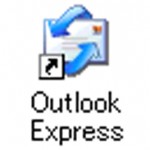
設定画面を呼び出しましょう
画面上部の「ツール」をクリックし、「アカウント」を選択します。
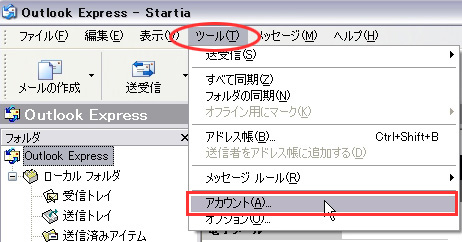
下図のようなダイアログボックスが開きます。
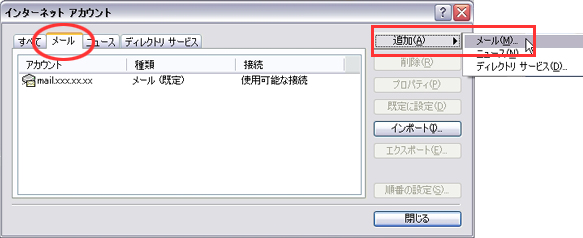
右上の追加を選択すると
![]()
というメニューが表示されますので、こちらから「メール」を選択してください。
設定の入力
インターネット接続ウィザードが開きますので、画面に従って設定内容を入力していきます。
名前

「表示名」…メールを送信した際に、相手先のメールソフトで「送信者」欄に表示される名前です。
入力が完了しましたら、「次へ」というボタンをクリックしてください。
インターネット電子メールアドレス
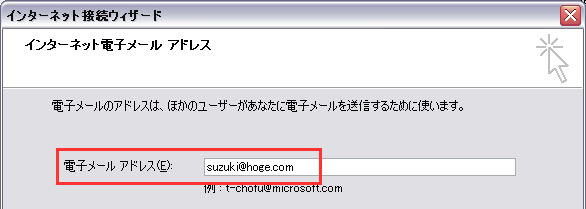
「電子メールアドレス」…実際に使うメールアドレスを入力します。
サイト管理画面で発行したメールアドレス<電子メールエイリアス@お客様ドメイン名>を入力してください。エイリアスを設定していない場合は、<ユーザ名@お客様ドメイン名>です。
電子メールサーバー名
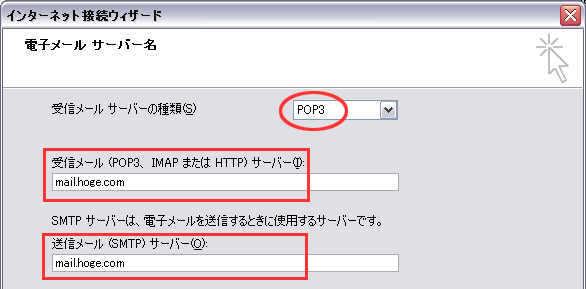
| 受信メールサーバーの種類 | POP3のままで結構です。 |
| 受信メールサーバー | サーバ設定情報シートの「メールサーバ指定用」の内容を入力します。 |
| 送信メールサーバー | 受信メールサーバーと同じ内容を入力します。 |
※ウイルスチェックサービスご契約の一部のお客様は、受信サーバと送信サーバで入力情報が異なりますので、サーバ設定情報をよくご確認ください。
インターネットメールログオン
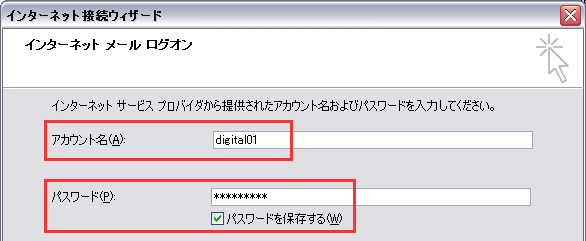
| アカウント名 | ユーザ作成時の「ユーザ名」です |
| パスワード | ユーザ作成時のパスワードです |
※管理者パスワードと間違えないようご注意ください。
「パスワードを保存する」にチェックを入れておきますと、送受信の度に入力する手間が省けます。
設定完了
「完了」をクリックして設定完了です。
Macintosh版 OutlookExpress
設定方法
サイト管理画面で作成したユーザが実際にメールをやりとりするためには、ご利用PCにインストールされているメールソフトにアカウント設定を行う必要があります。
ここでは例として、Outlook Express for Macintosh の設定方法をご説明します。
設定に必要な情報を確認します
1.サーバ設定情報シートの「ホスト名」-「メールサーバ指定用」の情報

2.サイト管理画面で作成したユーザの、ユーザ名(メールソフトではアカウント名にあたります)とパスワード
メールソフトを起動しましょう
下のようなアイコンが下のようなアイコンがMacintosh版のOutlook Expressです。

設定画面を呼び出しましょう
画面上部の「ツール」をクリックし、「アカウント」を選択します。
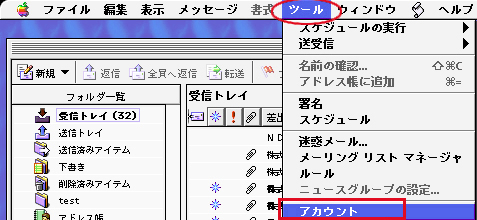
下図のようなダイアログボックスが開きます。
左上の「新規」をクリックします。

設定の入力
アカウント設定アシスタントが開きますので、画面に従って設定内容を入力していきます。
あなたの名前

「表示名」…メールを送信した際に、相手先のメールソフトで「送信者」欄に表示される名前です。
入力が完了しましたら、画面右下の ![]() というボタンをクリックしてください。
というボタンをクリックしてください。
インターネット電子メールアドレス
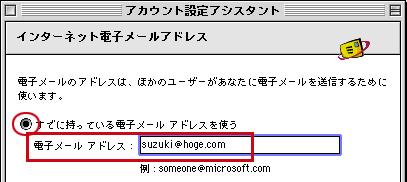
「電子メールアドレス」…実際に使うメールアドレスを入力します。
サイト管理画面で発行したメールアドレス<電子メールエイリアス@お客様ドメイン名>を入力してください。
エイリアスを設定していない場合は、<ユーザ名@お客様ドメイン名>です。
電子メールサーバー名
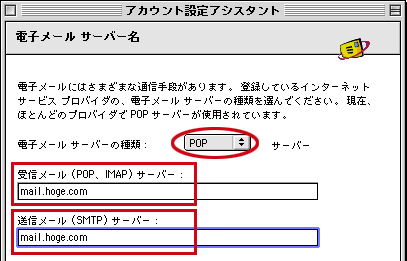
| 受信メールサーバーの種類 | POP3のままで結構です。 |
| 受信メールサーバー | サーバ設定情報シートの「メールサーバ指定用」の内容を入力します。 |
| 送信メールサーバー | 受信メールサーバーと同じ内容を入力します。 |
※ウイルスチェックサービスご契約の一部のお客様は、受信サーバと送信サーバで入力情報が異なりますので、サーバ設定情報をよくご確認ください。
インターネットメールログオン
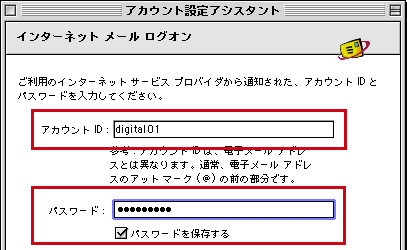
| アカウント名 | ユーザ作成時の「ユーザ名」です |
| パスワード | ユーザ作成時のパスワードです |
※管理者パスワードと間違えないようご注意ください。
「パスワードを保存する」にチェックを入れておきますと、送受信の度に入力する手間が省けます。
おめでとうございます!
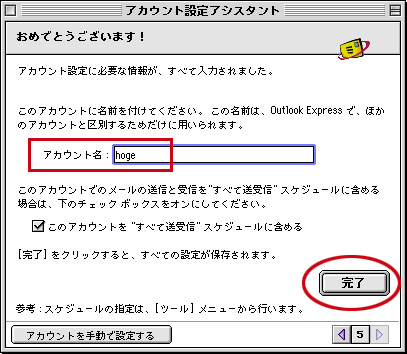
「アカウント名」…このメールソフトの中で複数のアカウントを管理するために必要な、アカウント設定の内容に対する名称です。日本語が使えます。
画面右下の「完了」ボタンをクリックすれば、設定完了です。
